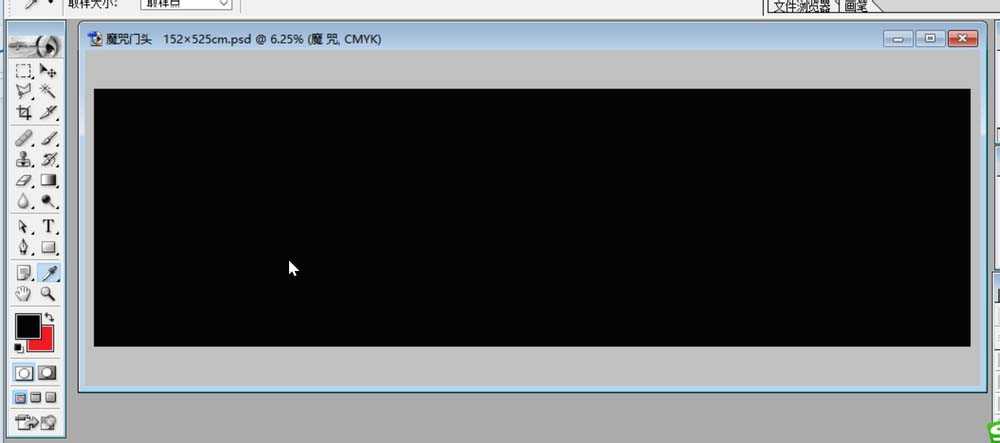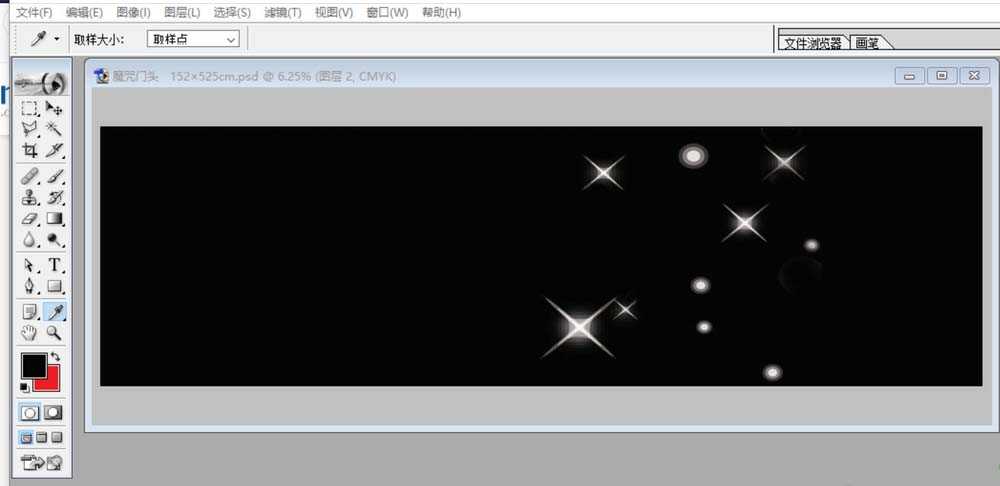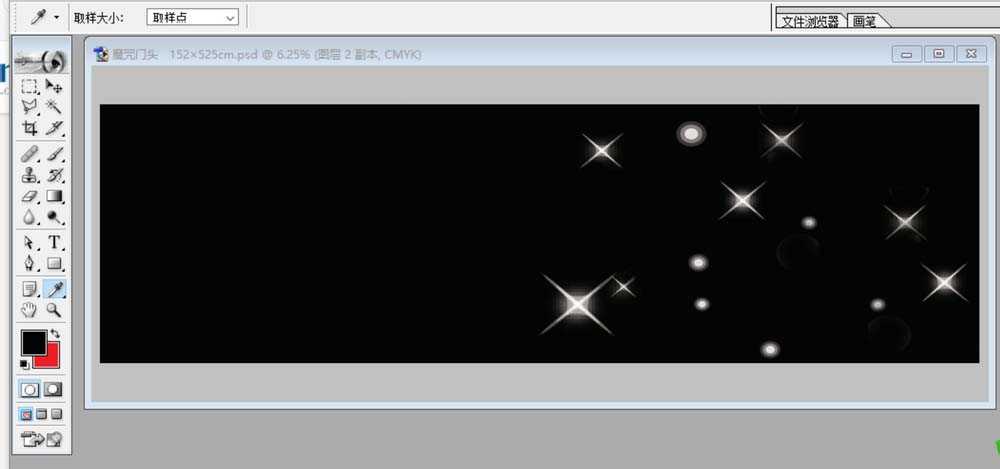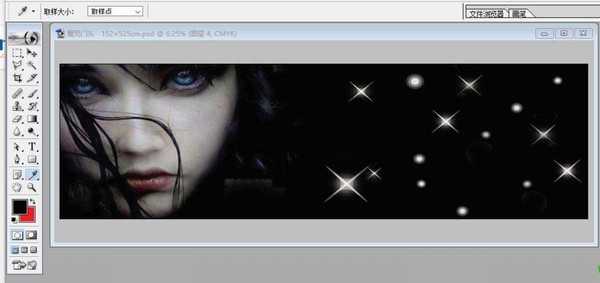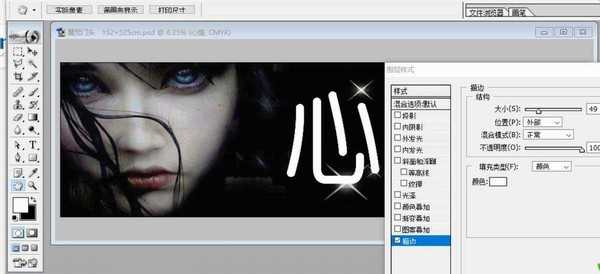一个人的心情有好有坏,想要设计一款款黑白色调的海报,从中学习一下海报设计的基本方法,还有各种元素的搭配应用技巧,下面我们就来看看ps设计心情海报的教程。
- 软件名称:
- Adobe Photoshop CC 2019 20.0 简体中文安装版 32/64位
- 软件大小:
- 1.73GB
- 更新时间:
- 2019-12-04立即下载
1、设置图片为横幅的尺寸,我们把分辨率控制在300点左右。填充黑色到背景图层。
2、选择星星工具,设置前景色为白色,我们在黑色的背景上面画星星。
3、选择圆形工具,我们用圆形工具在黑色背景上面画出大小不同的白色圆形。
4、置入一个美女的头像,我们把头像放在图片的左侧位置,用蒙版工具让头像的背景隐去。
5、选择文字工具,找到合适的字体,我们打出白色的文字在图片的背景上面。
6、调整一下文字的大小与位置,让文字位于图片的右侧,我们设置文字的图层效果为描边,我们让文字变得更粗大一些,完成心情海报设计。
以上就是ps心情海报签名图的设计方法,希望大家喜欢,请继续关注。
相关推荐:
ps怎么制作平面广告海报模板?
ps怎么设计父亲节海报? ps为老父亲设计海报的教程
ps怎么设计美容海报模板? ps美容项目海报的设计方法
标签:
ps,签名,海报
免责声明:本站文章均来自网站采集或用户投稿,网站不提供任何软件下载或自行开发的软件!
如有用户或公司发现本站内容信息存在侵权行为,请邮件告知! 858582#qq.com
暂无“ps怎么设计个性签名? ps心情海报签名图的设计方法”评论...
更新动态
2024年11月27日
2024年11月27日
- 凤飞飞《我们的主题曲》飞跃制作[正版原抓WAV+CUE]
- 刘嘉亮《亮情歌2》[WAV+CUE][1G]
- 红馆40·谭咏麟《歌者恋歌浓情30年演唱会》3CD[低速原抓WAV+CUE][1.8G]
- 刘纬武《睡眠宝宝竖琴童谣 吉卜力工作室 白噪音安抚》[320K/MP3][193.25MB]
- 【轻音乐】曼托凡尼乐团《精选辑》2CD.1998[FLAC+CUE整轨]
- 邝美云《心中有爱》1989年香港DMIJP版1MTO东芝首版[WAV+CUE]
- 群星《情叹-发烧女声DSD》天籁女声发烧碟[WAV+CUE]
- 刘纬武《睡眠宝宝竖琴童谣 吉卜力工作室 白噪音安抚》[FLAC/分轨][748.03MB]
- 理想混蛋《Origin Sessions》[320K/MP3][37.47MB]
- 公馆青少年《我其实一点都不酷》[320K/MP3][78.78MB]
- 群星《情叹-发烧男声DSD》最值得珍藏的完美男声[WAV+CUE]
- 群星《国韵飘香·贵妃醉酒HQCD黑胶王》2CD[WAV]
- 卫兰《DAUGHTER》【低速原抓WAV+CUE】
- 公馆青少年《我其实一点都不酷》[FLAC/分轨][398.22MB]
- ZWEI《迟暮的花 (Explicit)》[320K/MP3][57.16MB]